Як перетворити текст на час у excel (з прикладами)
Ви можете використовувати такі формули в Excel, щоб перетворити текст у формат часу:
Формула 1: Перетворення тексту години та хвилини на годину
=--TEXT( A2 ,"00\:00")
Ця конкретна формула перетворить текст у клітинці A2 у формат часу з годинами та хвилинами.
Наприклад, якщо клітинка A2 містить 0455 , ця формула поверне 4:55 ранку .
Формула 2: Перетворення тексту години, хвилини та секунди на годину
=--TEXT( A2 ,"00\:00\:00")
Ця конкретна формула перетворить текст у клітинці A2 у формат часу з годинами, хвилинами та секундами.
Наприклад, якщо клітинка A2 містить 045522 , ця формула поверне 4:55:22 AM .
Наведені нижче приклади показують, як використовувати кожну формулу на практиці.
Приклад 1: Перетворення тексту години та хвилини на годину
Припустимо, у нас є наступний стовпець текстових значень, які представляють значення часу в Excel:
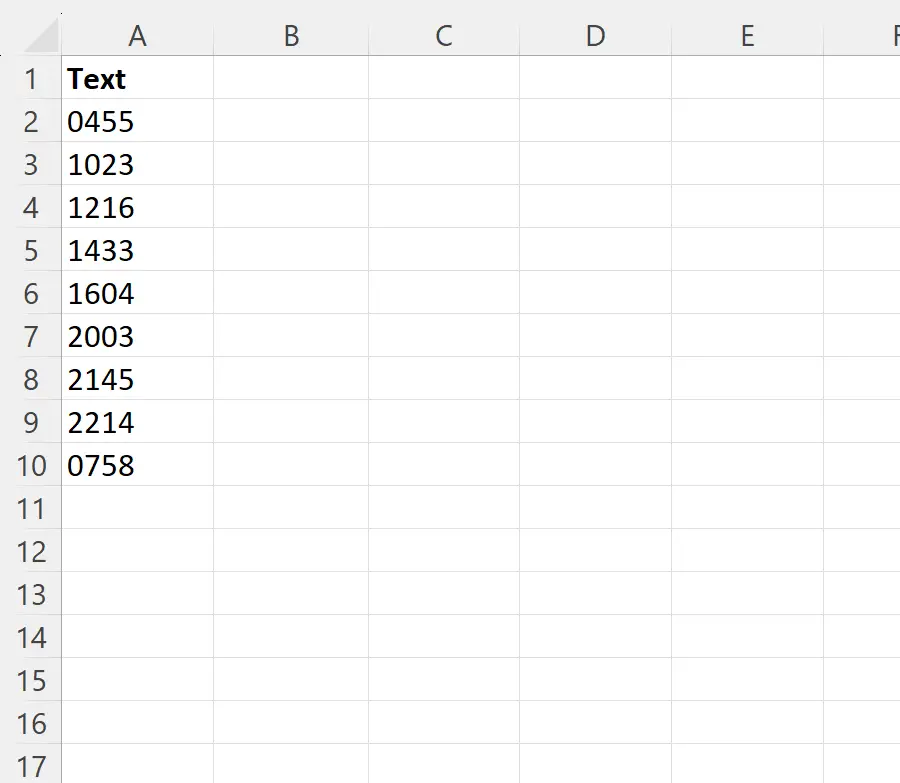
Скажімо, ми хочемо відформатувати текст як час із годинами та хвилинами.
Для цього ми можемо ввести таку формулу в клітинку B2 :
=--TEXT( A2 ,"00\:00")
Потім ми можемо клацнути та перетягнути цю формулу до кожної клітинки, що залишилася в стовпці B:
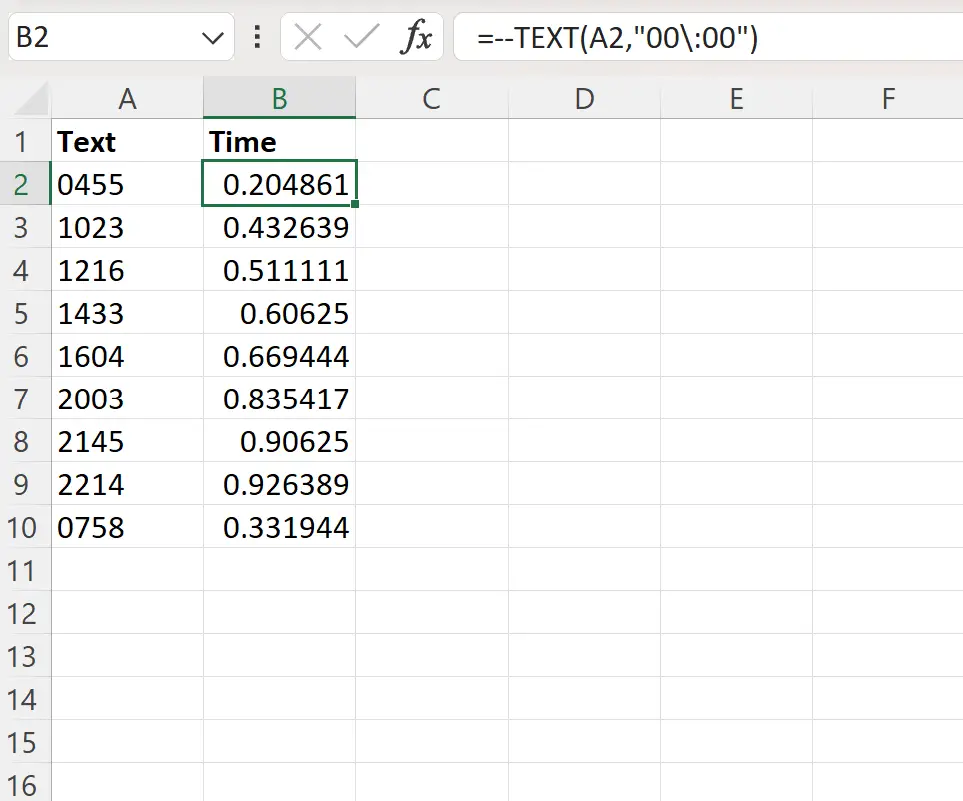
За замовчуванням значення часу будуть відображатися в Excel в десятковому вигляді.
Щоб відформатувати ці десяткові знаки у форматі часу, виділіть діапазон клітинок B2:B10 , а потім натисніть Ctrl+1, щоб відкрити діалогове вікно «Формат клітинок» .
Потім клацніть «Час» у полі «Категорія» , а потім виберіть формат, що відображається як 13:30 :
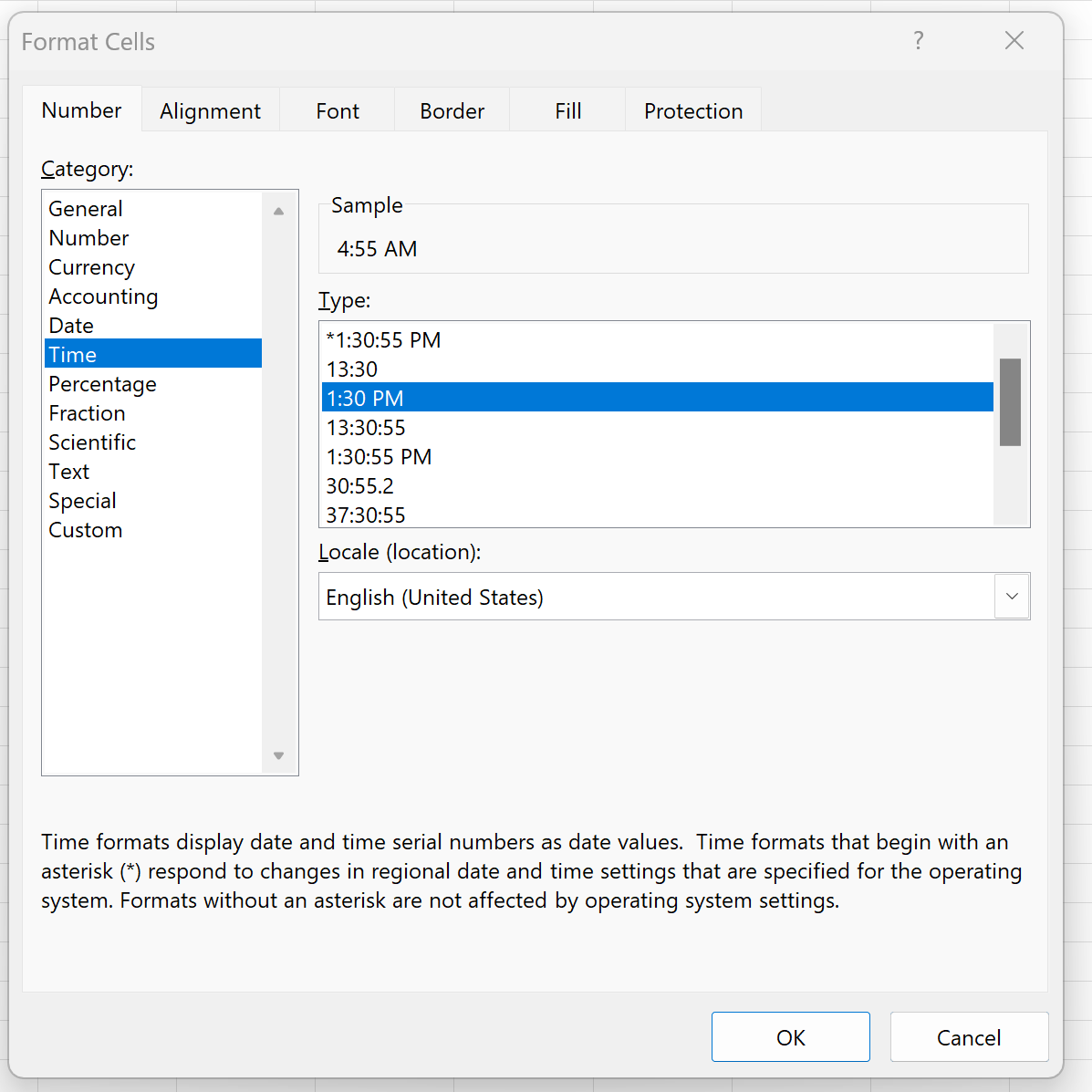
Після того, як ви натиснете OK , кожен десятковий знак буде відформатовано як години з годинами, хвилинами та AM або PM:
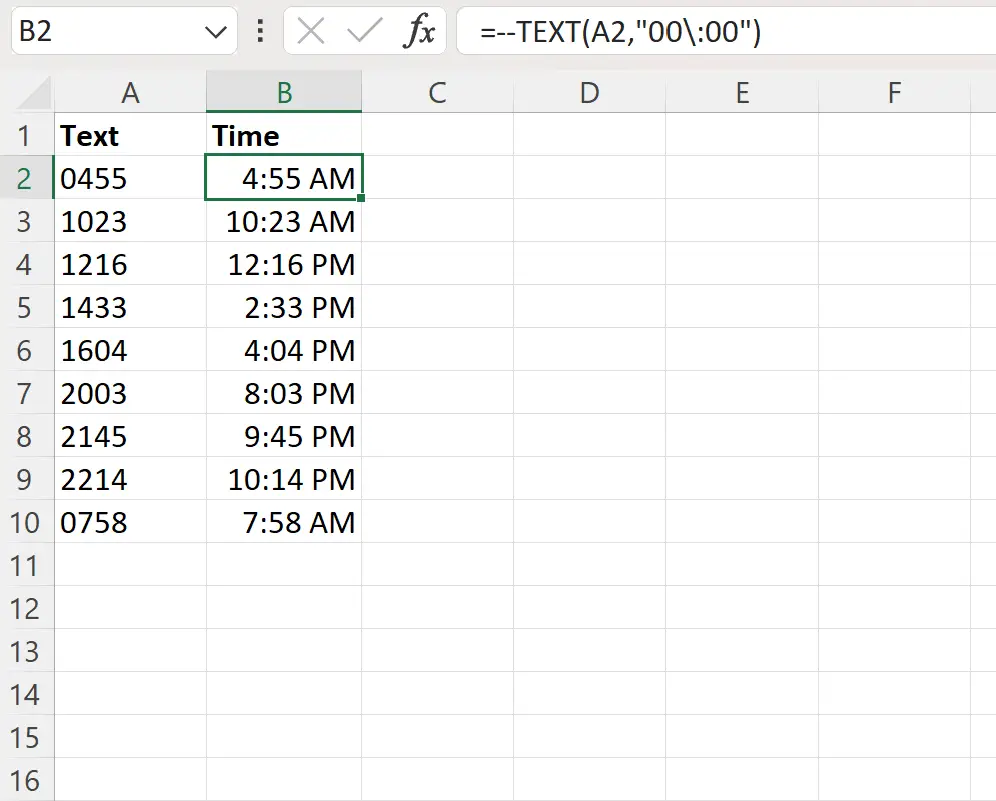
Кожне з текстових значень у стовпці A тепер відображається як значення часу в стовпці B.
Приклад 2: Перетворення тексту години, хвилини та секунди на годину
Припустимо, у нас є наступний стовпець текстових значень, які представляють значення часу в Excel:
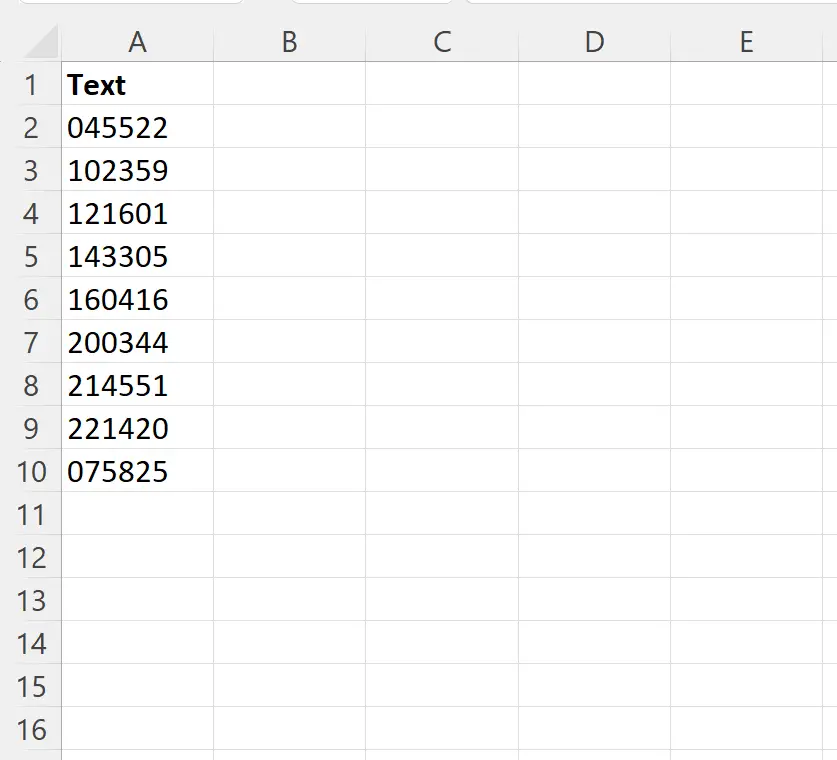
Скажімо, ми хочемо відформатувати текст як час із годинами та хвилинами.
Для цього ми можемо ввести таку формулу в клітинку B2 :
=--TEXT( A2 ,"00\:00\:00")
Потім ми можемо клацнути та перетягнути цю формулу до кожної клітинки, що залишилася в стовпці B:
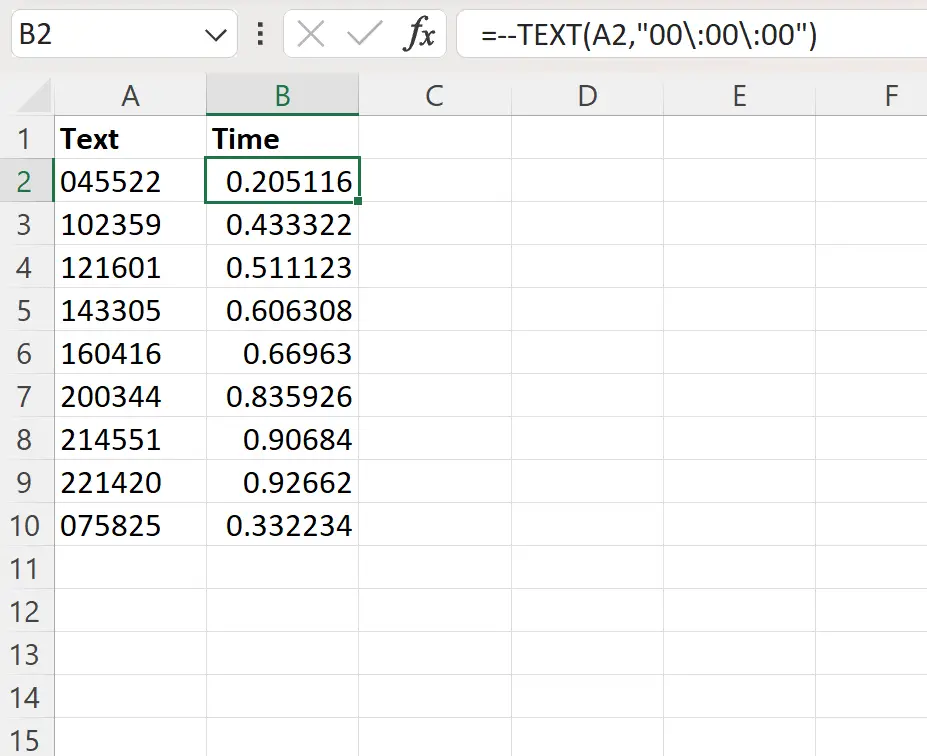
За замовчуванням значення часу будуть відображатися в десятковому вигляді.
Щоб відформатувати ці десяткові знаки у форматі часу, виділіть діапазон клітинок B2:B10 , а потім натисніть Ctrl+1, щоб відкрити діалогове вікно «Формат клітинок» .
Потім клацніть «Час» у полі «Категорія» , а потім виберіть формат, що відображається як 13:30:55 :
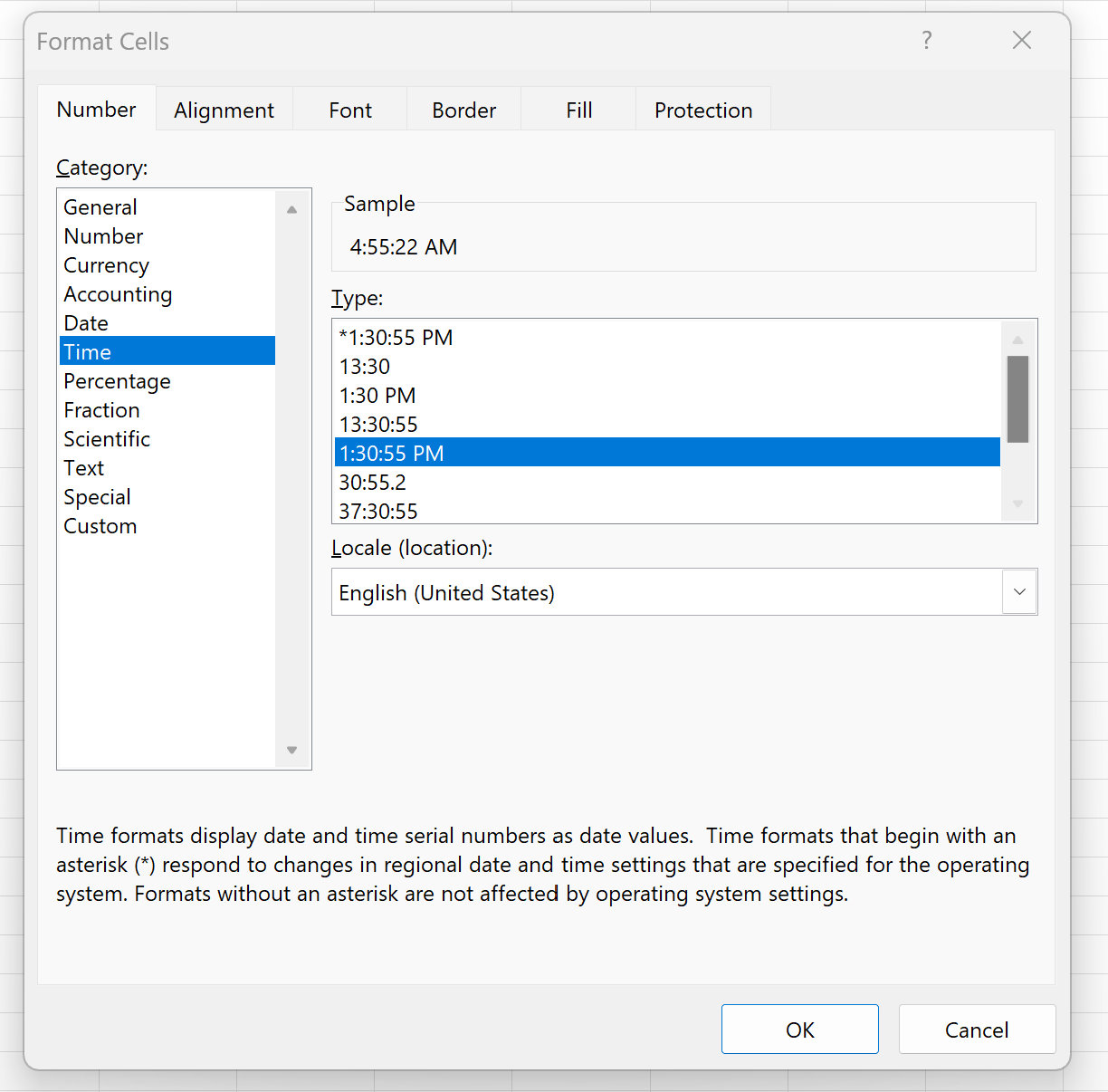
Після того, як ви натиснете OK , кожен знак після коми буде відформатовано як години з годинами, хвилини та секунди з AM або PM:
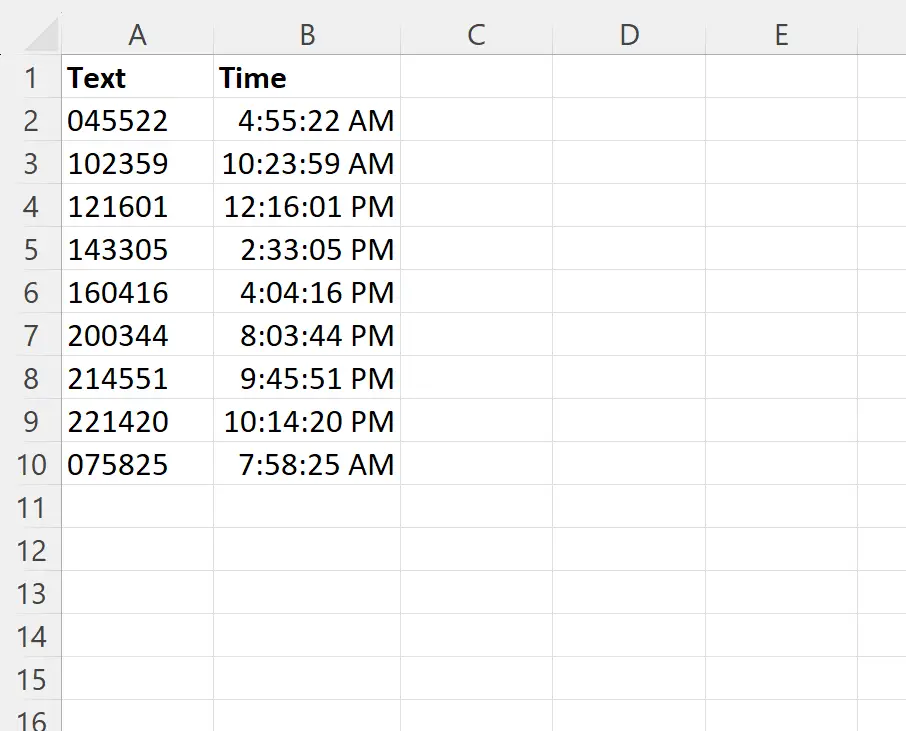
Кожне з текстових значень у стовпці A тепер відображається як значення часу в стовпці B.
Додаткові ресурси
У наступних посібниках пояснюється, як виконувати інші типові завдання в Excel:
Як відняти хвилини від часу в Excel
Як відформатувати час у мілісекундах у Excel
Як перетворити десятковий час на години та хвилини в Excel